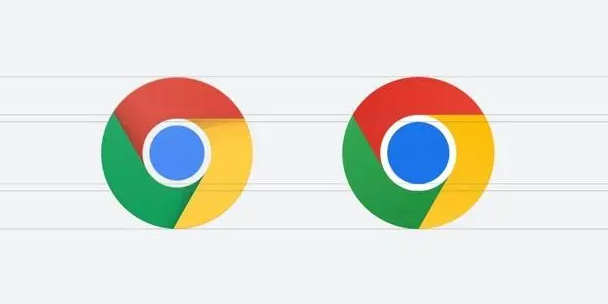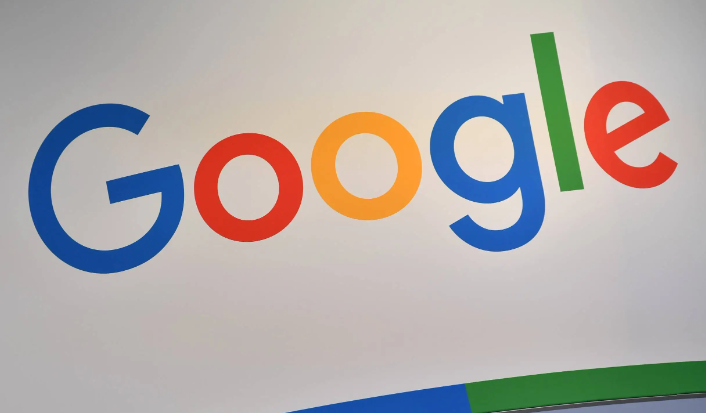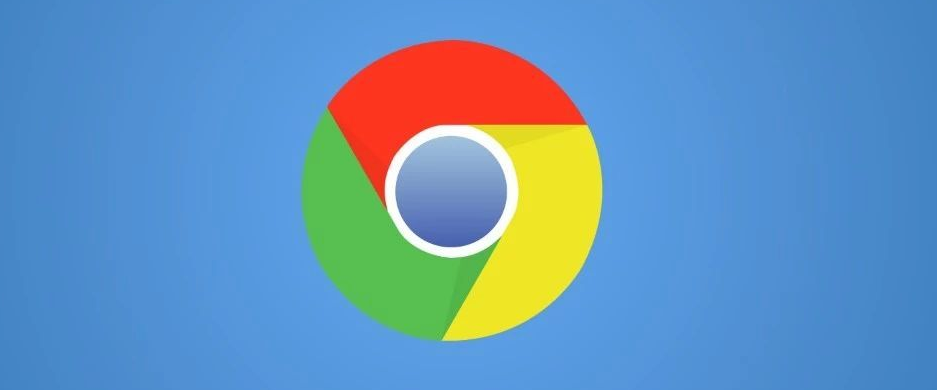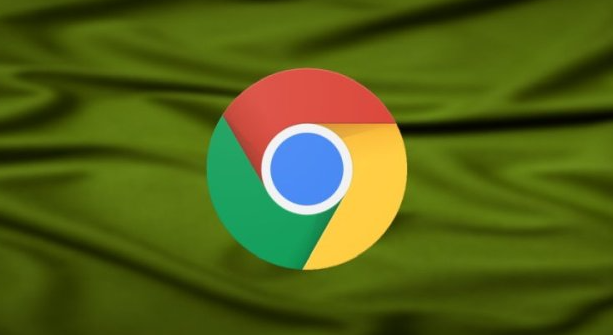教程详情
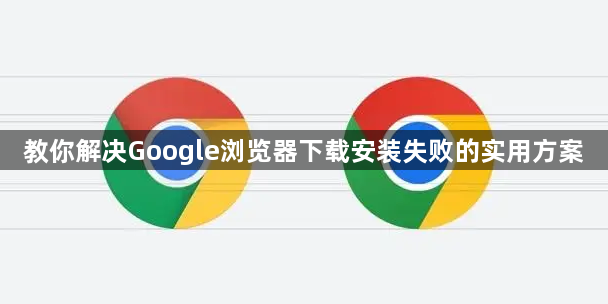
以下是教你解决Google浏览器下载安装失败的实用方案:
一、检查系统兼容性
1. 查看操作系统版本:不同版本的Windows或Mac系统可能对Google浏览器有不同要求。在Windows系统中,按Win+R键,输入“winver”可查看系统版本,确保其符合Chrome浏览器的最低系统要求。若系统版本过低,可能需要升级系统后再尝试安装。
2. 确认硬件配置:虽然Google浏览器对硬件要求相对较低,但仍需确保电脑有足够的内存和存储空间等基本硬件条件,以支持浏览器的正常运行和安装过程。
二、排除网络问题
1. 检查网络连接:确保设备已正常连接到互联网,可尝试打开其他网站或应用程序,查看网络是否正常。若网络不稳定或未连接,需先解决网络问题,如重启路由器、重新连接网络等。
2. 设置代理服务器(若需要):在某些网络环境下,可能需要设置代理服务器才能正常访问Google官网下载浏览器。打开Chrome浏览器,点击右上角的三个竖点,选择“设置”,在“高级”选项中,找到“系统”部分,点击“打开计算机的代理设置”,根据网络环境正确设置代理服务器信息。
三、清理残留文件与注册表
1. 删除残留文件:若之前曾安装过Google浏览器但失败,可能会残留一些文件导致后续安装出错。在Windows系统中,可按Win+R键,输入“%localappdata%\Google\Chrome\Application”,删除该目录下的文件。也可在控制面板的“卸载程序”中找到Google浏览器相关项,先进行卸载操作,再重新安装。
2. 清理注册表:按Win+R键,输入“regedit”并回车,打开注册表编辑器。依次展开“HKEY_LOCAL_MACHINE\SOFTWARE\Google\Chrome”和“HKEY_CURRENT_USER\Software\Google\Chrome”,删除相关键值。修改注册表有风险,操作前建议备份注册表。
四、更换下载渠道或安装方式
1. 从官网重新下载:访问Google官方网站,找到Chrome浏览器的下载链接,重新下载最新版本的安装程序。注意选择与自己操作系统相匹配的版本,如32位或64位系统对应的安装包。
2. 使用离线安装包:若在线下载安装总是失败,可尝试下载离线安装包。访问Google官网,找到离线安装包下载链接,根据自己的系统版本下载对应的离线安装程序,然后双击运行进行安装。
3. 通过第三方平台下载(谨慎选择):可选择一些知名的软件下载平台,但要注意避免从不可信的网站下载,以防下载到恶意软件或损坏的安装文件。